윈도우 11을 사용중에 인터넷에서 특정 파일을 다운로드를 시도할 때 안되는 경우가 있습니다.
이 경우는 일반적으로 Microsoft Defender에서 바이러스 의심 파일을 사전에 차단하는 것인데요.
사용하는 브라우저에 따라 윈도우 디펜더에서 알림이 뜨거나,
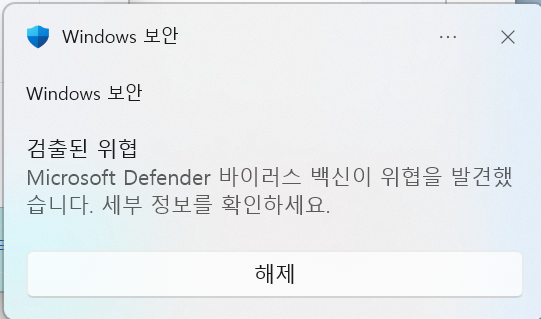
Edge의 경우 MicroSoft Edge에 의해 안전하지 않은 것으로 차단되었습니다. 라는 메시지로 차단이 되기도 합니다.
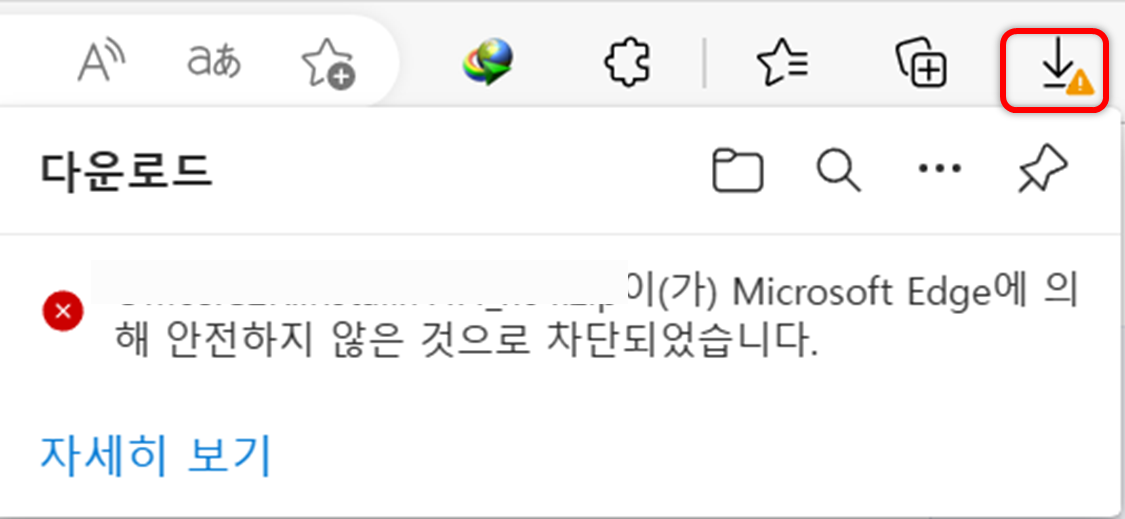
파일 다운로드 차단 이유?
MS 고객센터에 따르면,
Microsoft Defender SmartScreen은 피싱, 맬웨어 사이트 및 소프트웨어로부터 보안을
유지하는 데 도움을 주며 다운로드와 관련된 합리적인 결정을 내릴 수 있게 해주는
프로그램이라고 안내하고 있습니다.
보다 자세한 내용은 위 링크를 참고하시면 되는데요.
이 경우에 MS Edge 설정 -> 개인정보, 검색 및 서비스 -> Microsoft Defender SmartScreen을
비활성화해 서 해결이 가능합니다.
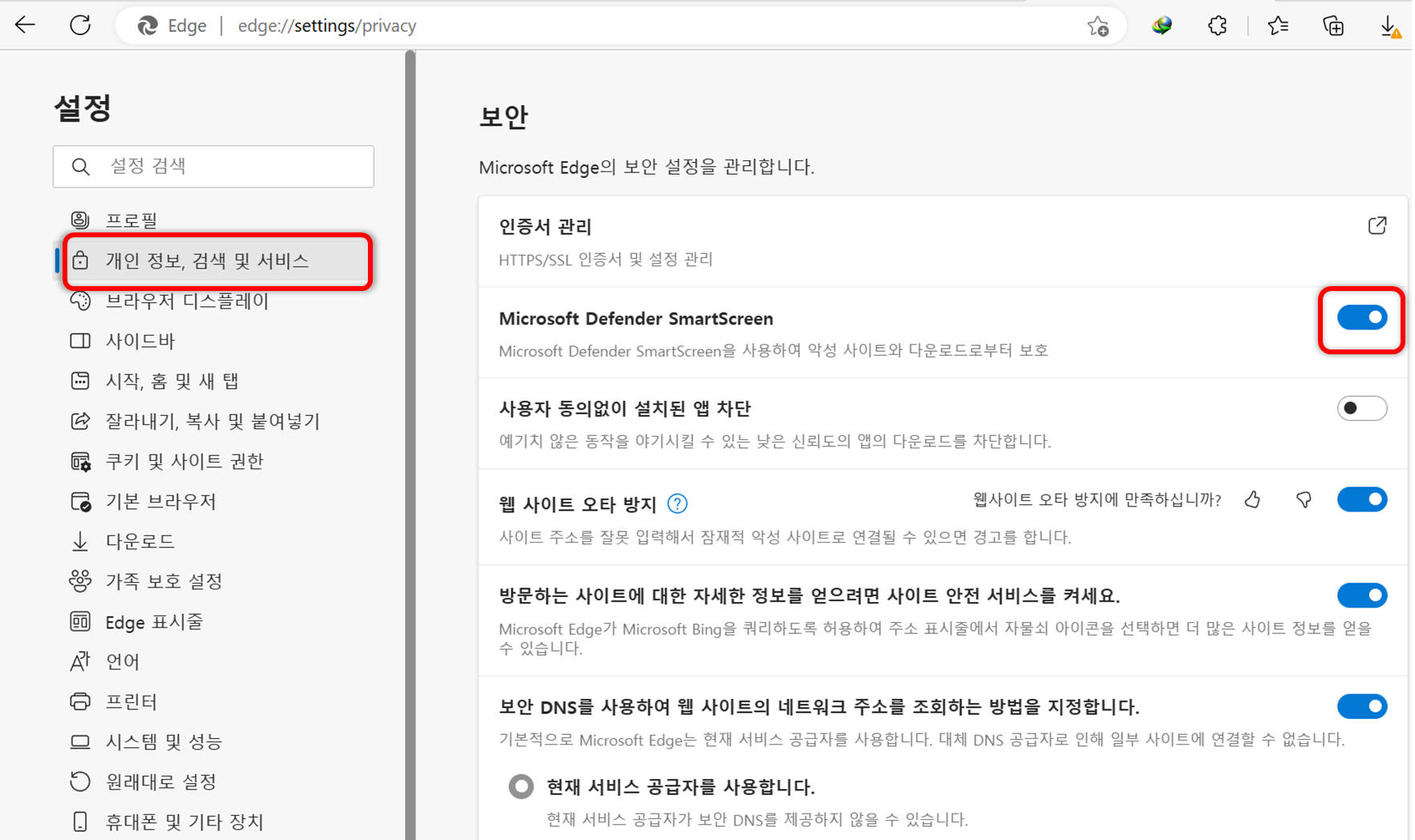
다만 스마트 스크린을 해제하더라도 MS 디펜더가 남아 있는데요.
스마트 스크린을 끄면 이제 메시지가 달라집니다.
다운로드 할 수 없음 – 바이러스가 감지됨이라는 메시지로 변경됩니다.
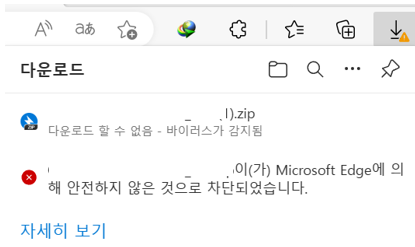
이 것은 MS 디펜더의 실시간 검사를 꺼야 하는데요.
MS 디펜더 실시간 검사 끄기
먼저 작업표시줄에 위치한 시계 옆을 클릭하여
윈도우 디펜더를 선택합니다.
그리고 바이러스 및 위협 방지 – 실시간 보호 기능을 끄시면 되는데요.
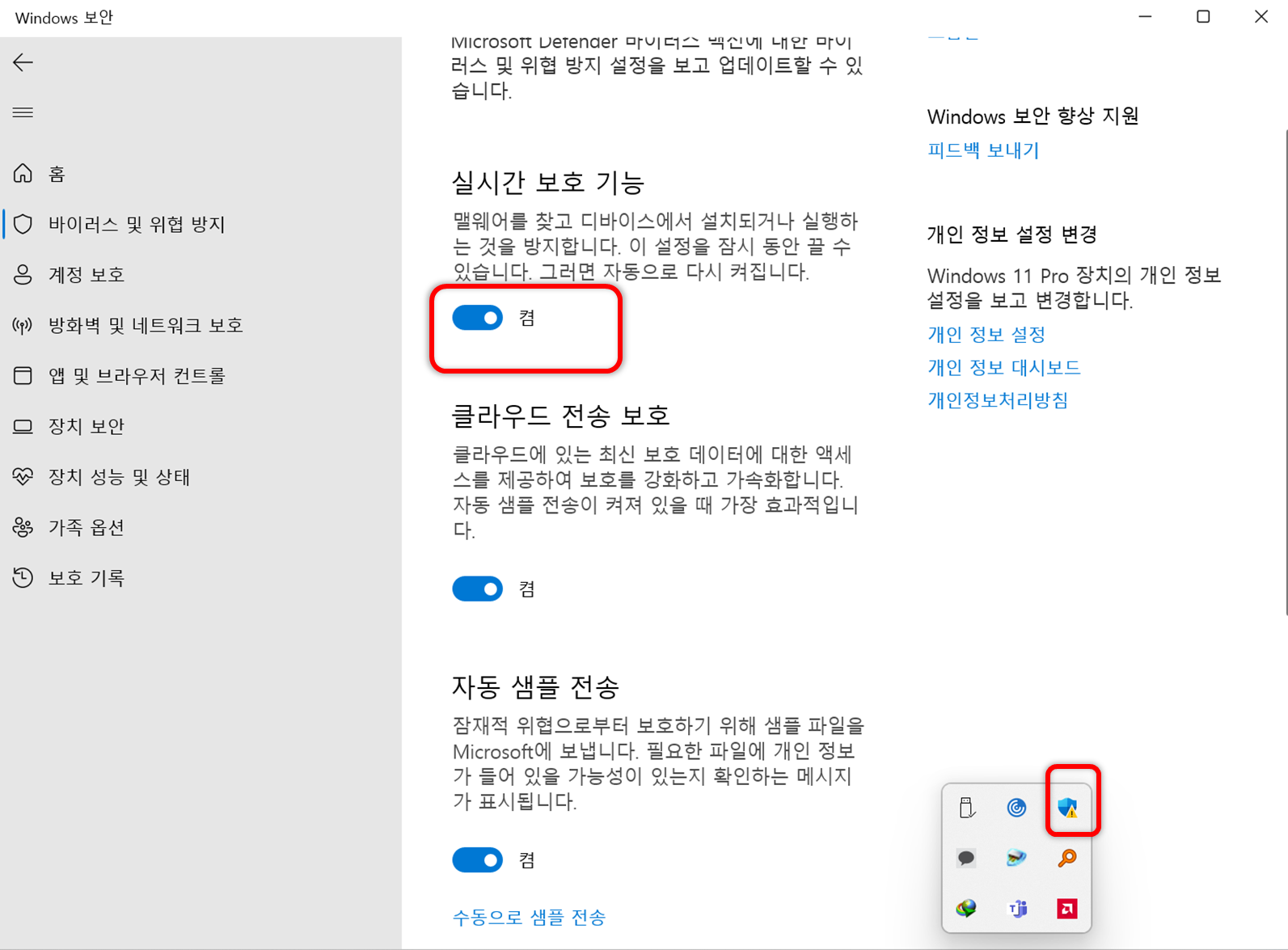
이렇게 설정할 경우 바이러스 탐지가 일시 중지된 상황이기 때문에, 빠르게 받으려는 파일을 받은
다음 원상복귀 하시기 바랍니다.
그리고 여기까지 설정한 다음 드디어 3번째 시도 끝에 파일 다운로드에 성공하였습니다.
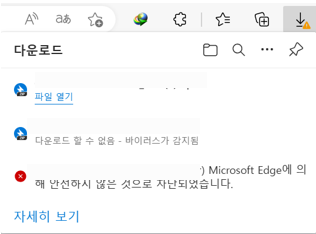
파일 다운로드 후기
기본적으로 바이러스 및 악성코드 탐지를 끄게 된다면, 컴퓨터가 위협에 빠지게 됩니다.
무엇보다 받는 파일이 바이러스가 아니라 단순 윈도우 수정 파일인지를 꼭 확인해보시고,
파일 다운로드 후에는 바로 원상 복귀 하시는 것을 추천드립니다.
특히 최근에는 암호화폐 등을 가장한 바이러스와 멀웨어가 많이 발견되고 있습니다.
이런 방식으로 파일 다운로드시에는 컴퓨터의 보호막이 해제되는 것이기 때문에
꼭 확인 후 다운로드하시기 바랍니다.
그럼 즐거운 하루 보내세요.
